电脑画图在哪里打开 怎么在电脑上画图
更新日期:2023-08-20 19:24:19
来源:网友投稿
手机扫码继续观看

很多使用win10系统的小伙伴,想要在电脑上画图,但是不知道电脑画图在哪里打开,于是来系统城请教小编,小编到网上搜集了大量的教程,总算找到了三种快速打开win10电脑画图工具的方法,具体的操作方法全部给大家放在下文了,大家有需要的话可以来参考下。

电脑画图在哪里打开?
方法一、
1.打开“开始菜单”,找到“Windows 附件”文件夹,点击打开,找到其中的“画图”,点击打开;
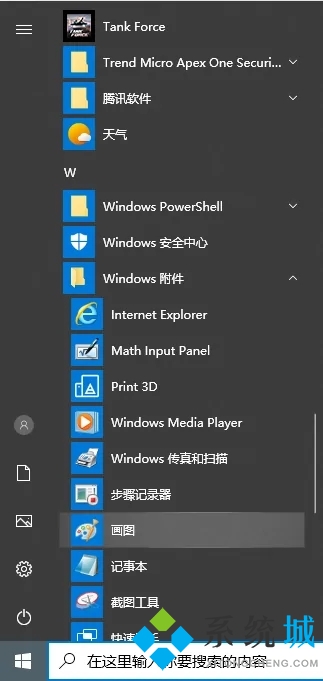
2.这样我们就成功打开画图了。
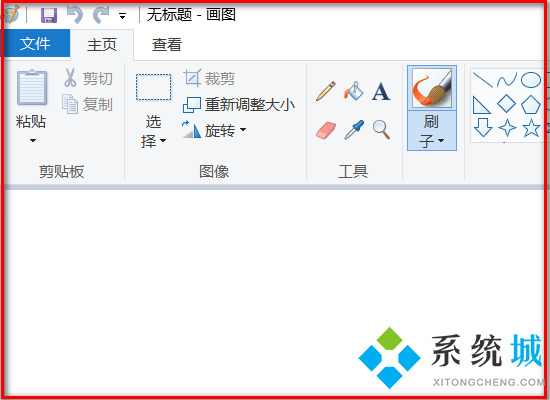
方法二、
1.用Cortana搜索“画图”,点击打开“画图”。
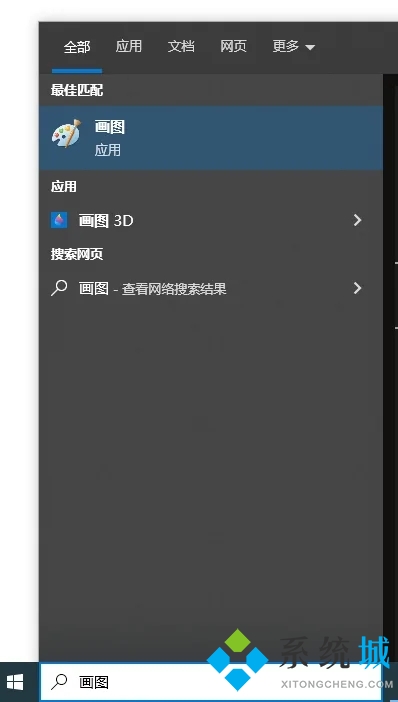
方法三、
1.打开windows,在桌面下方的任务栏中找到搜索框,点击搜索框;
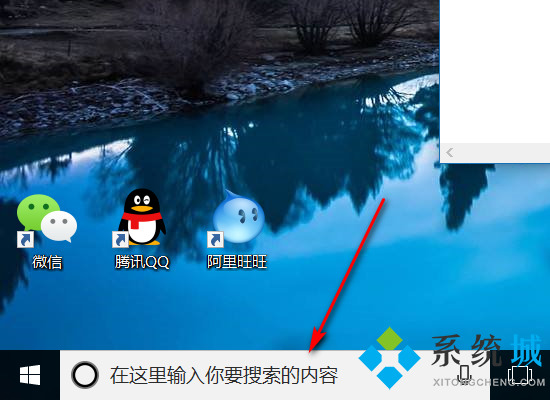
2.在搜索框中输入“运行”;
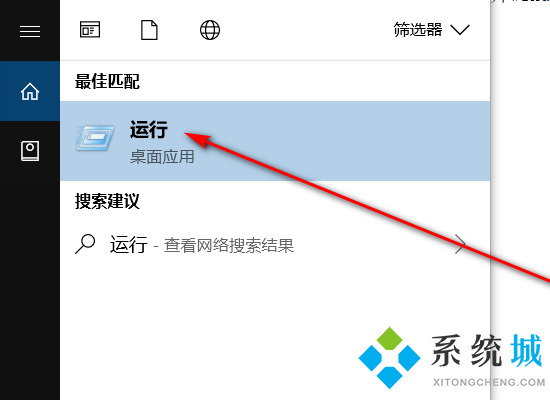
3.点击“运行”,并在界面中输入“mspaint”;
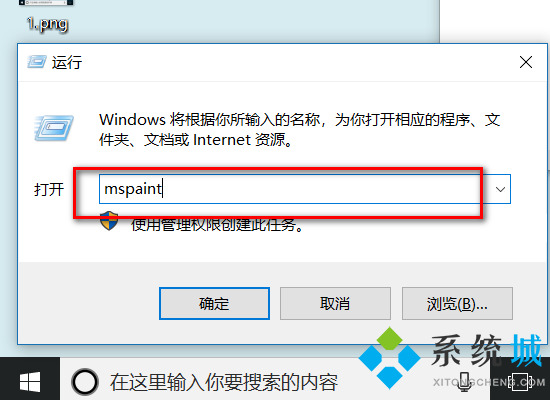
4.单击界面下方的“确定”按钮;
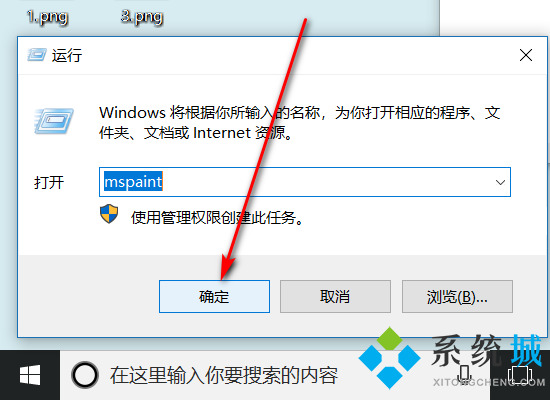
5.接着就可以打开画图界面了。
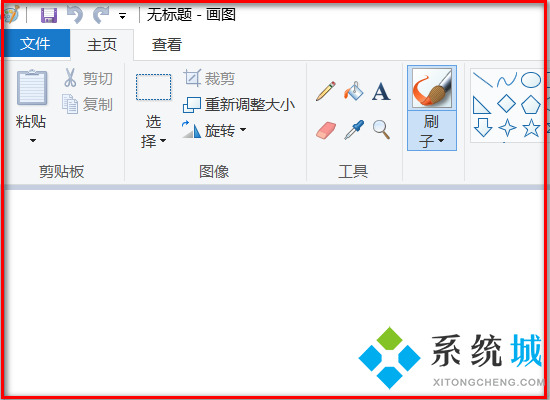
以上就是小编为大家带来的电脑画图在哪里打开的方法了,希望能帮助到大家。
该文章是否有帮助到您?
常见问题
- monterey12.1正式版无法检测更新详情0次
- zui13更新计划详细介绍0次
- 优麒麟u盘安装详细教程0次
- 优麒麟和银河麒麟区别详细介绍0次
- monterey屏幕镜像使用教程0次
- monterey关闭sip教程0次
- 优麒麟操作系统详细评测0次
- monterey支持多设备互动吗详情0次
- 优麒麟中文设置教程0次
- monterey和bigsur区别详细介绍0次
系统下载排行
周
月
其他人正在下载
更多
安卓下载
更多
手机上观看
![]() 扫码手机上观看
扫码手机上观看
下一个:
U盘重装视频











